Personnaliser l'affichage des colonnes dans l'outil Feuilles horaires au niveau entreprise
Objectif
Personnaliser les colonnes dans l'outil Feuilles horaires de l'entreprise.
Contexte
Vous pouvez personnaliser les colonnes dans l'outil Feuilles horaires afin qu'il affiche les données qui correspondent aux besoins de votre entreprise.
Éléments à prendre en compte
- Autorisations utilisateur requises :
- Autorisations de niveau « Lecture seule » ou supérieures dans l'outil Feuilles horaires au niveau entreprise.
Conditions préalables
- Agrandir votre navigateur Web
Procédure
- Accédez à l'outil Feuilles horaires de l'entreprise.
- Cliquez sur les trois points verticaux
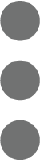 .
.
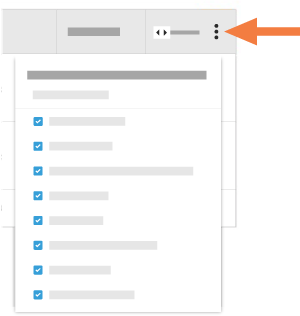
- Choisissez parmi ces options :
- Afficher une colonne
Cochez la case à côté d'une colonne à afficher pour la rendre visible sur la page Feuilles horaires. Le paramètre par défaut affiche toutes les colonnes disponibles. - Masquer une colonne
Décochez la case qui correspond à la colonne que vous souhaitez masquer sur la page Feuilles horaires. - Réorganiser les colonnes
Attrapez le nom de la colonne par les points ( ). Utilisez ensuite une opération de glisser-déposer pour placer la colonne à la position souhaitée dans la liste. Ceci déplace immédiatement la colonne à la position spécifiée.
). Utilisez ensuite une opération de glisser-déposer pour placer la colonne à la position souhaitée dans la liste. Ceci déplace immédiatement la colonne à la position spécifiée.
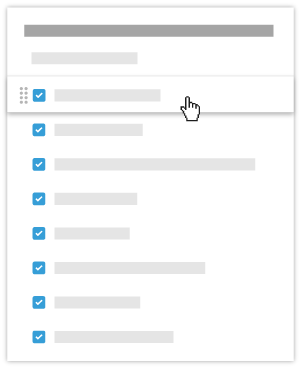
- Restaurer les paramètres par défaut
Cliquez sur le lien Rétablir les valeurs par défaut pour resélectionner toutes les colonnes disponibles.
- Afficher une colonne